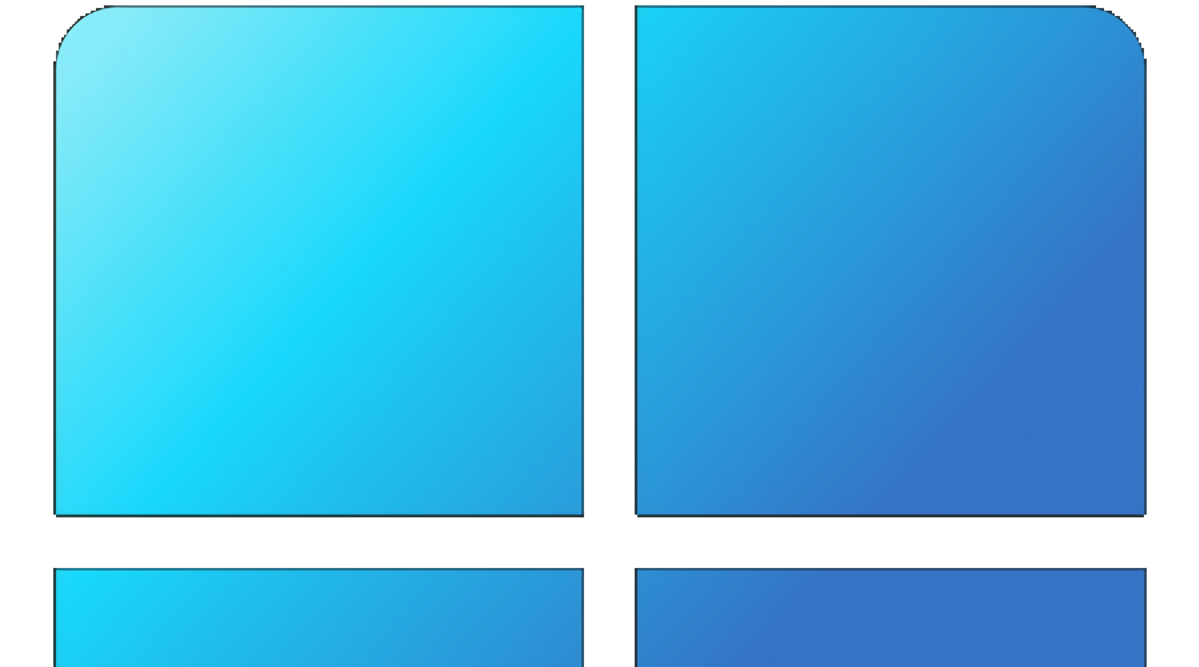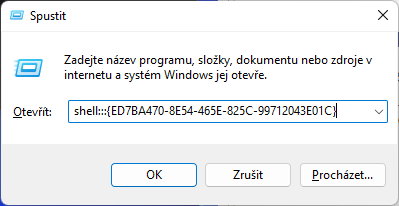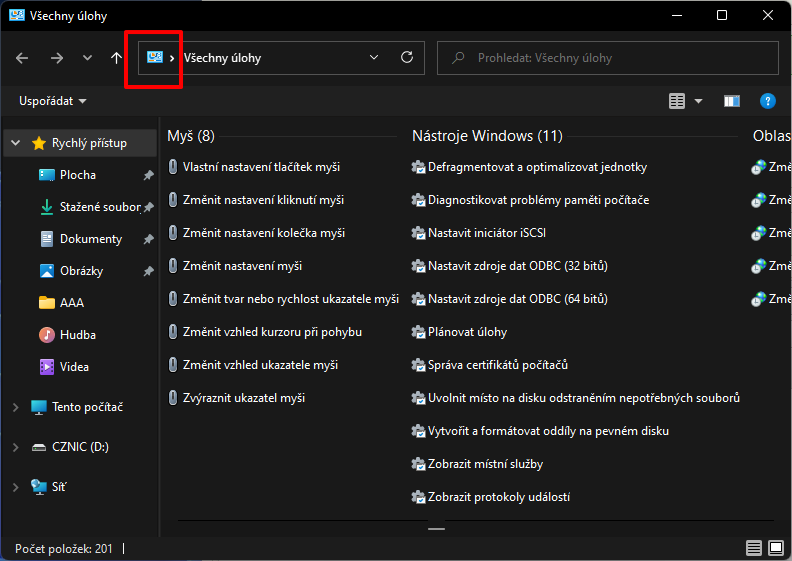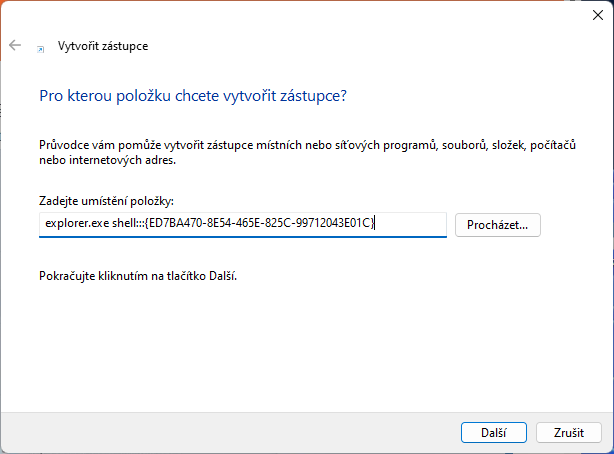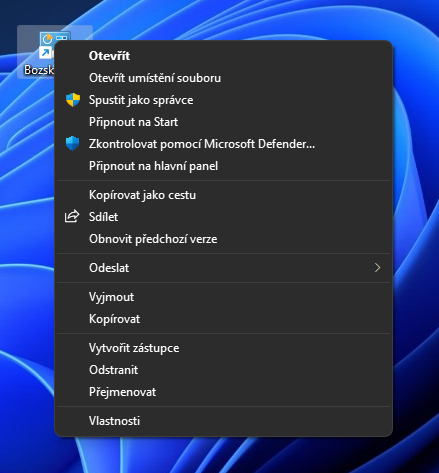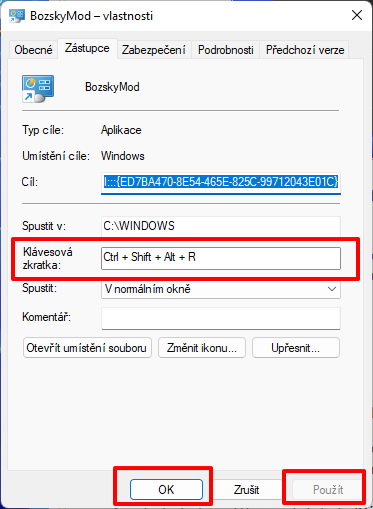Jak spouštět božský mód Windows 11?Božský mód je zjednodušené označení složky, která obsahuje všechna nastavení a funkcionality spustitelné z nitra systému Windows. Než abyste se složitě proklikávali k jednotlivým položkám, máte najednou k dispozici prosté okno Průzkumníka souborů, kde jsou všechny - a to ještě rozdělené do kategorií. Jak božský mód Windows 11 spustit a jak si jeho spouštění zjednodušit?
Základem práce je spuštění božského módu. Chcete-li s ním pracovat opakovaně, šikne se vám zástupce pro rychlé spouštění. A toho si navíc můžete spouštět různými způsoby. Jak na to? Jak spustit božský mód na Windows 11?
Jak vytvořit ikonku pro božský mód na ploše Windows 11?
Jak vytvořit zástupce božského módu přes kontextové menu plochy Windows 11?
Jak připnout zástupce božského módu do nabídky Start či na hlavní panel?
Jak vytvořit klávesovou zkratku pro otevření božského módu?
Zdroje
Daniel Beránek, 22.05.2022 22:10 Aktualizace Google Chrome 124 přináší mj. změny v uživatelském rozhraní. Konkrétně je to vizuální přestylování písma panelů a jiných prvků na tučnou variantu fontu. Ovšem na některých instalacích se změna potýká s... AI Notebook je novou funkcí Copilotu (patrně nejen v rozhraní MS Edge), která pozměňuje možnosti interakce s textovou generativní AI. Upouští od chatu ve prospěch vytvoření souvislého finálního textu. Designer Image Editor je od toho oddělený, samostatný... Copilot je patrně první AI integrovaná přímo do operačního systému. Ovšem mimo vyhrazená území ho nevyužijete. A mezi ta území patří i starý kontinent. Tedy pokud nezkusíte Windows trošku potweakovat, aby z něj vypadl ten... Rychlé zobrazení plochy je populární fičurkou všech operačních systémů. Kdykoliv se ztrácíte v záplavě oken, nebo potřebujete rychle spustit program či otevřít dokument, šikne se okny nezaplavená plocha, kterou většina uživatelů... |